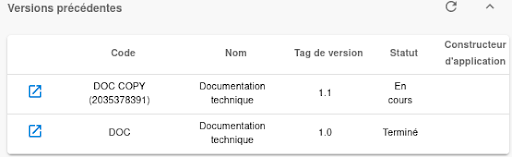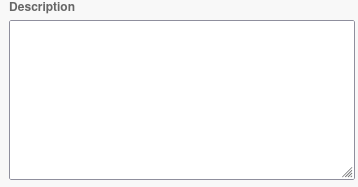Le panel de propriétés
Le panel de propriétés
A droite de l’écran est affiché le panel de propriétés,
ce panel est affichable par simple clic sur son onglet.
Vous y retrouverez l’ensemble des informations relatives aux éléments qui constituent le modèle de processus.
Que ce soit le paramétrage de l’environnement, des processus et des nœuds qui le composent.
Il y a un panel par objet de la norme (disponible en cliquant sur l’objet),
et également un panel pour le modèle dans sa globalité. C’est par celui-ci que commence chaque modèle BPM.
C’est grâce à lui que chaque modèle à son identité propre, que l’on peut voir si le processus est déployé ou non,
la version du processus, etc.
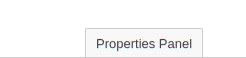
Avancement du processus
Cette zone permet de voir les différents états possibles pour le processus.

-
New: Le processus est en cours de création, et il n’est pas en cours de déploiement.
-
On going: Le processus peut être modifié et il est déployé.
-
Terminated: Le processus est terminé et ne peut plus être instancié
Zone de nommage du modèle
Cette zone est constituée d’un champ Code et d’un champ Nom. Le code doit être unique, il sera automatiquement mis en majuscule.
Le choix du nom est libre et sans contrainte.
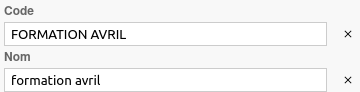
Ces champs sont obligatoires et doivent être renseignés avant d’enregistrer le modèle
Choix du constructeur d’application
Cette liste déroulante affiche toutes les applications créées par le constructeur d’apps du studio

Elle permet d’affilier un modèle à une application. Si aucune application n’est sélectionnée, le processus sera disponible constamment, dans le cas contraire, il faut que l’application soit installée pour que le processus se déclenche.
Cette fonctionnalité permet de venir récupérer le modèle de processus lors de l’exportation de l’application.
Choix du tag de version
Ce champ permet de donner un tag à la version en cours. Cela permet donc de faire du versionnage et de retrouver plus rapidement les différentes modifications qu’il y a pu avoir entre deux instants.

Ce tag est celui qui sera utilisé dans le tableau affichant les différentes versions précédentes.